
在使用 RDS 过程中,可以根据需要随时调整实例中账号的权限。
操作步骤

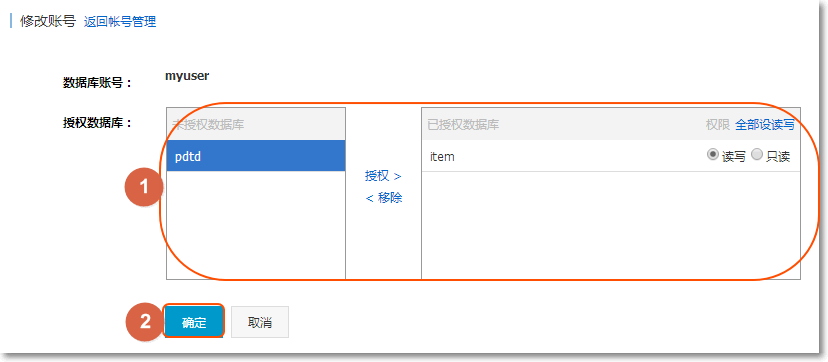
版权声明:本文内容由阿里云实名注册用户自发贡献,版权归原作者所有,阿里云开发者社区不拥有其著作权,亦不承担相应法律责任。具体规则请查看《阿里云开发者社区用户服务协议》和《阿里云开发者社区知识产权保护指引》。如果您发现本社区中有涉嫌抄袭的内容,填写侵权投诉表单进行举报,一经查实,本社区将立刻删除涉嫌侵权内容。
您描述的操作步骤是正确的。在阿里云RDS(Relational Database Service)管理控制台中,确实可以灵活地调整实例中账号的权限,以满足不同场景下的安全和管理需求。这里是对您操作步骤的一个简要总结和补充说明:
登录RDS管理控制台:首先,使用您的阿里云账号登录到阿里云官网,然后进入RDS管理控制台。
选择目标实例:在RDS管理控制台页面,您会看到所有已创建的RDS实例列表。从中选择您需要调整账号权限的目标数据库实例。
账号管理:点击所选实例右侧的“账号管理”选项,这将展示当前实例下所有数据库账号的列表。
修改账号权限:
保存设置:完成权限调整后,别忘了点击页面底部的“确定”按钮保存您的设置。
通过上述步骤,您可以有效地管理和控制RDS实例中各个账号的访问权限,确保数据的安全性和访问的合理性。如果您在操作过程中遇到任何问题,也可以直接在阿里云控制台寻求帮助或联系阿里云客服获取支持。